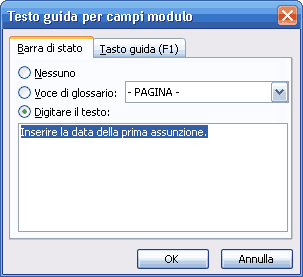Campo modulo testo
Il “Campo modulo testo” (il primo pulsante della barra Moduli) è un campo che può accogliere testo, numeri o date; dopo il suo inserimento è sufficiente fare doppio clic su di esso o, in alternativa, utilizzare il pulsante “Opzioni per campo modulo” e definire le sue proprietà attraverso la finestra “Opzioni per campo di testo” che appare a video.
Figura 1. Finestra "Opzioni per il campo di testo"
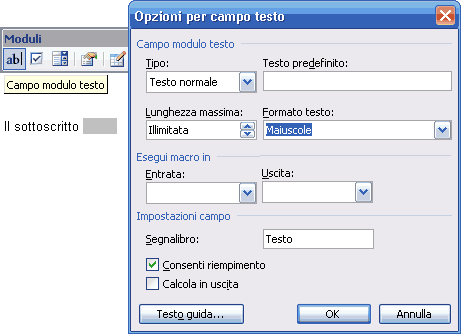
L’elenco a discesa “Tipo”, consente di scegliere il formato da assegnare al campo (testo, numero, data, data corrente, etc.), attraverso l’elenco “Formato testo” (le cui voci differiscono in base al tipo di campo scelto) è invece possibile assegnare un tipo di formattazione al campo, ad esempio maiuscolo/minuscolo per i campi di testo, stile valuta o decimale per i campi numerici, data estesa per i campi data.
Sempre attraverso la finestra Opzioni per campo testo è possibile assegnare altre proprietà come il testo predefinito, la lunghezza, il nome del campo (il segnalibro si utilizza per richiamare il campo in calcoli o macro).
Infine, per facilitare l’utente nella compilazione del modulo è possibile descrivere brevemente il contenuto del campo (ad esempio, indicare la data di inizio del rapporto di lavoro) o la modalità del suo utilizzo (ad esempio, trascrivere prima il Cognome poi il Nome): il pulsante “Testo” guida apre una successiva finestra di dialogo composta da due schede che consentono, rispettivamente, di visualizzare le informazioni sulla barra di stato o in una finestra di dialogo alla pressione del tasto funzione F1.
Figura 2. Indicazioni per l’usabilità del modulo